Cambiar la conexión entre Chromecast (léase: ¿Qué es Chromecast?) Y la consola de juegos Xbox es una tarea bastante irritante cuando tu televisor tiene una cantidad limitada de puertos HDMI disponibles. Estos dispositivos están destinados a estar conectados todo el tiempo, pero lo que hacemos principalmente es seguir cambiando los cables.
La compatibilidad de Chromecast en Microsoft Xbox One es una gran ventaja. Puede usar el puerto HDMI adicional en su Xbox One para conectar su dispositivo Chromecast y usarlo junto con Xbox.
Lea también: ¿Cómo evitar que alguien controle su dispositivo Chromecast?
¿Cómo conectar tu Chromecast a Xbox One?
Conectar tu Chromecast a Xbox One es un proceso simple. También le ahorra la molestia de cambiar las entradas de vez en cuando, lo que le permite usar ambos dispositivos simultáneamente. Usando el puerto de entrada HDMI de su Xbox One, puede configurar Chromecast usando la aplicación de TV en solo unos pocos pasos.
1. Conecta el dispositivo Chromecast al puerto de entrada HDMI de Xbox One.
2. Ahora, abra la aplicación de TV en Xbox One.
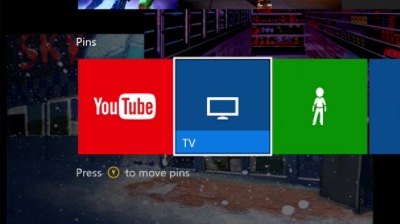
3. Seleccione la opción Conectar su cable o receptor de satélite presionando el botón A.
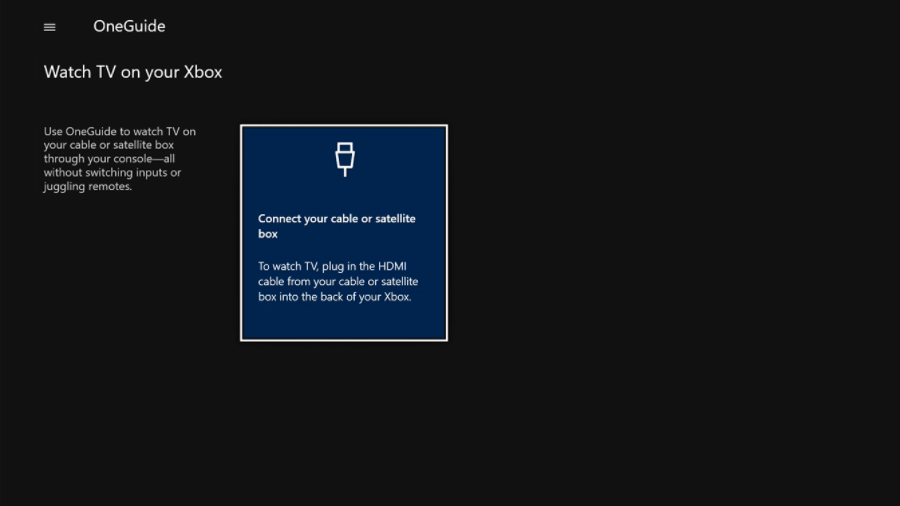
4. Espera unos segundos hasta que Xbox detecte tu Chromecast. Aparecerá en el pequeño marco de TV en la pantalla. Haga clic en Siguiente.
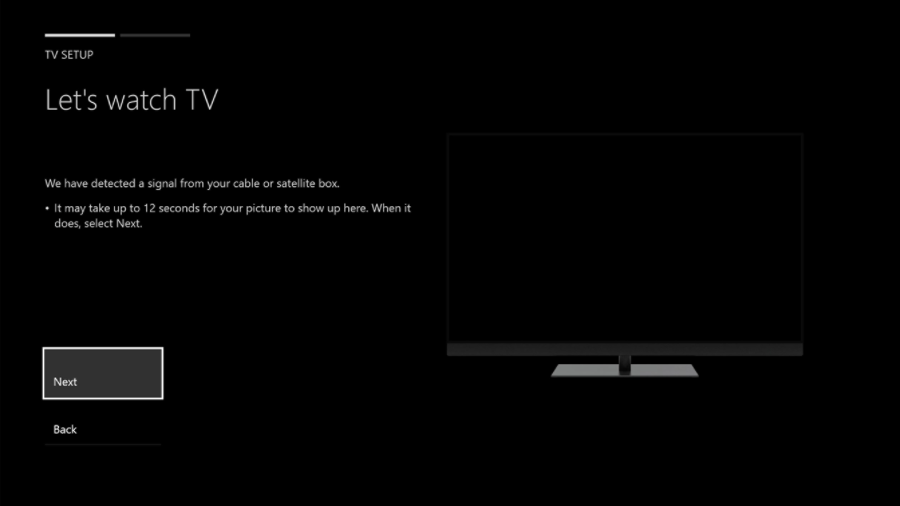
5. En la siguiente pantalla, haga clic en Omitir para continuar. Puede hacer clic en Siguiente para configurar Xbox para controlar su TV.
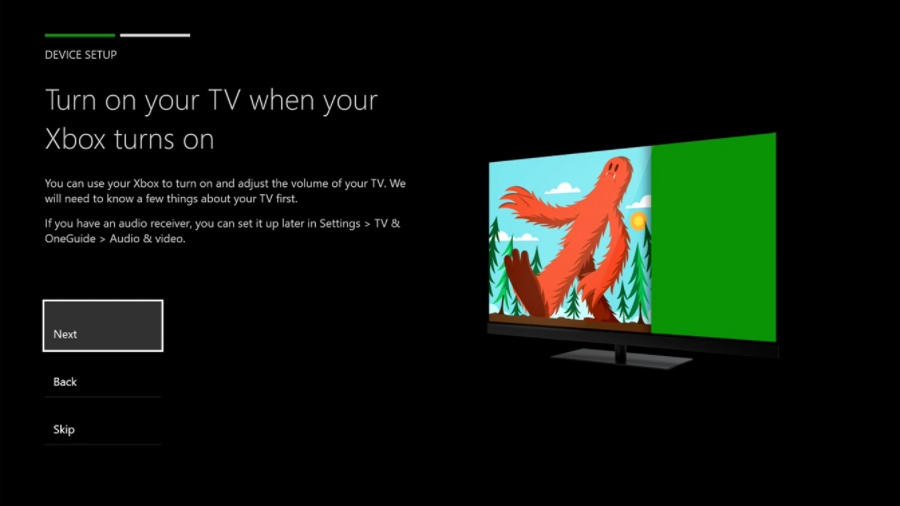
6. Ahora puede elegir si su Xbox One debe ir a la pantalla de inicio o abrir la aplicación de TV cuando se inicia.
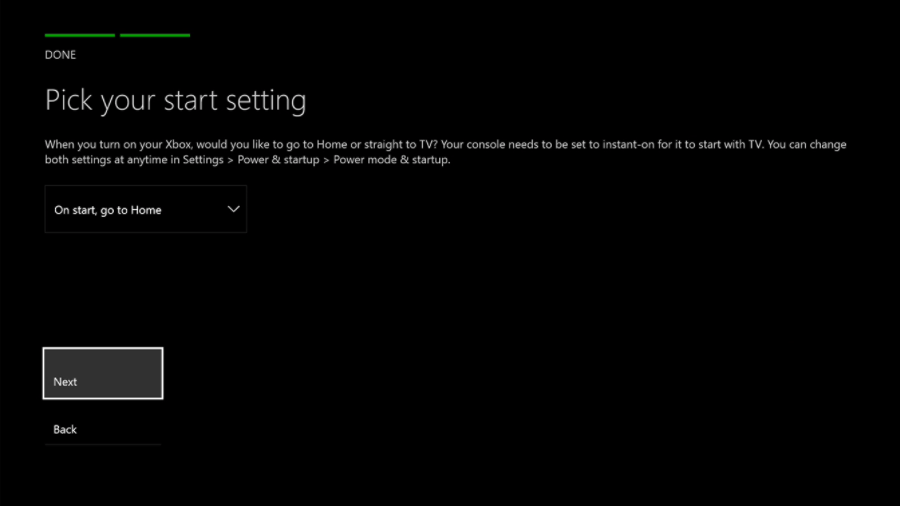
7. Haga clic en Siguiente para completar el proceso de instalación de Chromecast. Después de esto, irás a la pantalla de fondo del Chromecast.
Por lo tanto, de esta manera puede conectar su Chromecast a Xbox One y usar el dispositivo de transmisión como lo hace. Ahora, simplemente tiene que abrir la aplicación de TV para usar Chromecast y transmitir contenido desde su teléfono inteligente o computadora. La función no está limitada a Xbox One, puede usarla en otras consolas, incluida Xbox One S y la Xbox One X más reciente.
Puedes leer nuestra publicación detallada para conocer muchas otras funciones y trucos útiles de Chromecast.
¿Cómo restablecer la configuración de Chromecast en Xbox?
Si experimentas algún problema al ejecutar Chromecast en el futuro o si deseas conectar un nuevo dispositivo, puedes revertir los cambios que has realizado visitando Todas las configuraciones> TV y OneGuide> Solución de problemas. En la pantalla Solución de problemas, haga clic en Restablecer configuración de TV.
Transmitir a Xbox One sin Chromecast
Si no tienes un dispositivo Chromecast, aún puedes enviar algunas de las aplicaciones a tu Xbox One. Sin embargo, solo pude transmitir la aplicación de YouTube en mi teléfono Android. También puedes enviar contenido a Xbox One desde el navegador Chrome en tu escritorio. En este caso, vi esta opción en el sitio web de YouTube. Actualizaré esta publicación si la encuentro en otro lado.
La opción de conectar Chromecase a Xbox One suena más útil que nunca. Pero personalmente, no creo que sea la mejor idea de la historia. Esto se debe a que debe mantener encendida la consola Xbox One, incluso si solo quiere ver películas con Chromecast. En esa situación, obtendrá conveniencia a costa de su poder. Además, si usa Chromecast más que su Xbox, se torna más tedioso usarlo todos los días.
De hecho, Xbox One reduce la necesidad de cualquier otro dispositivo de transmisión porque admite muchas aplicaciones favoritas, incluidas YouTube, Netflix, Prime Video, Hulu, SoundCloud, Twitch, etc.



0 Comentarios